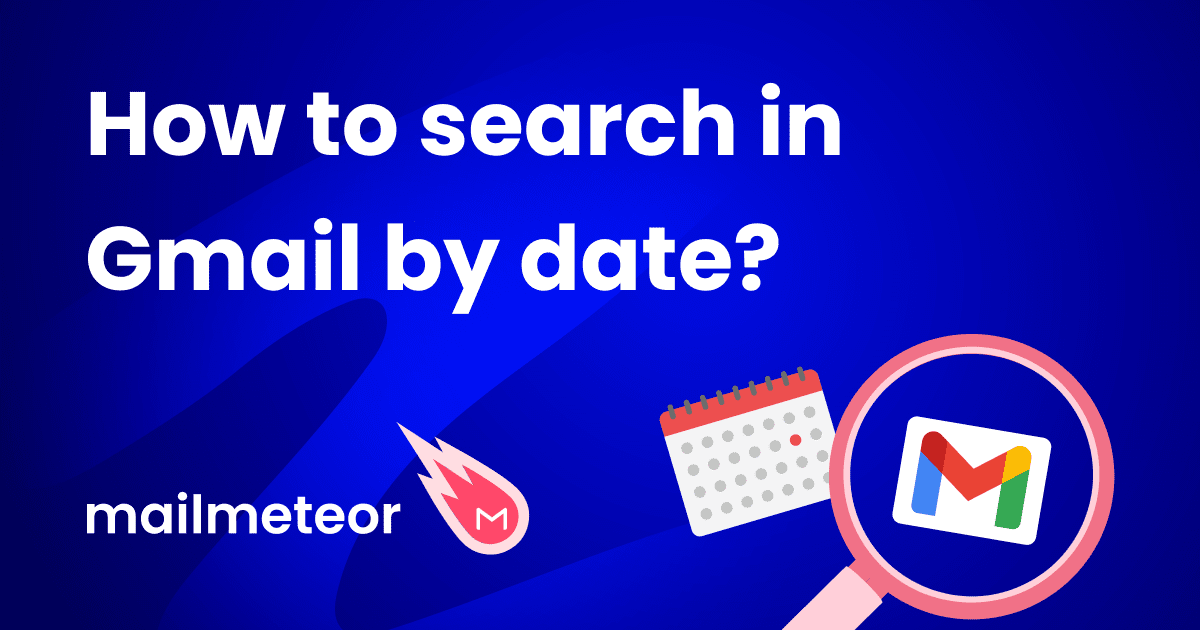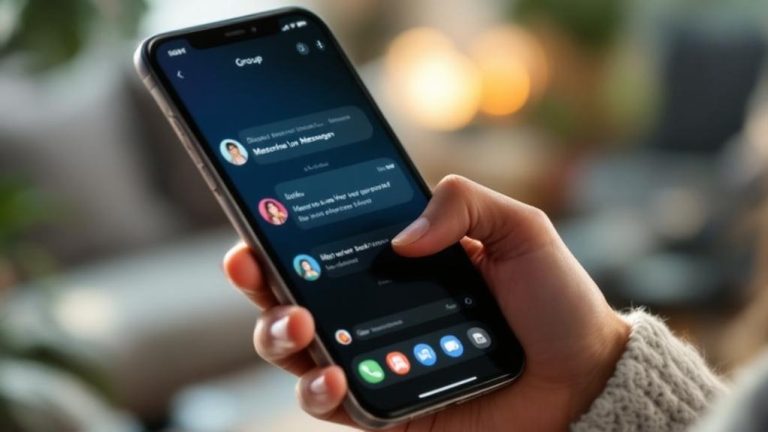9 einfache Möglichkeiten, Google Mail nach Datum zu durchsuchen (ausprobiert und getestet)
Masz dość przewijania setek wiadomości w celu znalezienia starych e-maili? W tym samouczku pokażemy, jak przeszukiwać Gmaila według daty. Po opanowaniu filtru daty w Gmailu będziesz w stanie zlokalizować dowolną wiadomość e-mail w ciągu kilku sekund.
Z biegiem czasu ważne e-maile są zwykle zakopywane pod nowymi wiadomościami. A znajdowanie tych starych e-maili, gdy ich potrzebujesz, może stać się żmudne i czasochłonne.
Na szczęście Gmail ma wbudowane filtry wyszukiwania.
Możesz użyć filtrów Gmaila, aby zawęzić wyszukiwanie. Ułatwia to zlokalizowanie ważnych wiadomości e-mail. Nawet w zaśmieconej skrzynce odbiorczej.
Oto niektóre filtry, których możesz użyć do przeszukiwania swojego konta Gmail:
- Datum
- Größe der Datei
- Słowa kluczowe
- Zeitspanne
- Imię nadawcy
- Name des Empfängers
- Posiada załączniki
Dzisiaj skupimy się na filtrach okresu i daty w Gmailu. Pod koniec tego samouczka dowiesz się, jak wyszukiwać e-maile według daty w Gmailu za pomocą operatorów wyszukiwania lub funkcji „Wyszukiwanie zaawansowane”.
Brzmi dobrze? Następnie zanurzmy się od razu.
Jak przeszukiwać Gmaila według daty
Istnieje (co najmniej) 9 sposobów użycia filtra wyszukiwania daty w Gmailu, aby łatwo zlokalizować stare e-maile. Wypróbowaliśmy i przetestowaliśmy każdy z nich dla Ciebie.
- Przed określoną datą
- Po określonej dacie
- Między dwiema datami
- Starszy niż
- Nowszy niż
- Słowa kluczowe z datami
- Absender mit Daten
- Empfänger mit Daten
- Data z załącznikami
1. Przed określoną datą
Aby wyszukać wiadomości e-mail otrzymane przed określoną datą, wpisz vor: JJJJ/MM/TT w pasku wyszukiwania. Następnie naciśnij enter.
Na przykład, jeśli chcesz zlokalizować e-maile otrzymane przed 5 grudnia 2022 r., napisz vor: 2022/12/05.

2. Po określonej dacie
Chcesz znaleźć wiadomości otrzymane po określonej dacie? otwarty Google Mail und schreiben nach: JJJJ/MM/TT in der Suchleiste.
Na przykład wpisz nach: 2022/12/03 jeśli chcesz wyszukać e-maile napisane po 3 grudnia 2022 r.

3. Między dwiema datami
Jak na razie dobrze? Potem trochę urozmaicimy. Możesz poprosić Gmaila o wyszukanie e-maili otrzymanych między dwiema datami.
Aby to zrobić, po prostu połącz filtry daty „po” i „przed”. Oto jak to wygląda: nach:JJJJ/MM/TT vor:JJJJ/MM/TT.
Na przykład, jeśli chcesz znaleźć e-maile otrzymane między 2 grudnia 2022 a 5 grudnia 2022, napisz after:2022/12/02 before:2022/12/05.

4. Starszy niż
Możesz także użyć Gmaila do wyszukiwania e-maili starszych niż określony okres czasu. Może to być 1 dzień, 2 miesiące lub 3 lata. To zależy od Ciebie.
Die Abfrage ist einfach. Geben Sie ein. starszy niż. Dodać okrężnica. Następnie Nummer. Und schließlich A Schreiben (d, m lub y). Ten list to tylko skrót. Oto, co to oznacza:
- d = dzień
- m = miesiąc
- y = Jahr
Na przykład, jeśli szukasz e-maili starszych niż 15 dni, zapytanie powinno wyglądać tak: starsze_niż:15d. A jeśli chcesz wyszukać e-maile starsze niż 2 lata, możesz pisać starsze_niż:2 lata.

5. Nowszy niż
I odwrotnie, możesz wyszukiwać e-maile nowsze niż określony okres czasu w Gmailu. To zapytanie działa tak samo jak to, które właśnie widzieliśmy. Po prostu użyj nowszy niż anstelle von starszy niż.
Na przykład wpisz nowszy_niż:2 lata zlokalizować e-maile napisane w ciągu ostatnich 2 lat. Lub nowsze_niż:3m aby znaleźć wiadomości, które są starsze niż 3 miesiące.

6. Słowa kluczowe z datami
Przeszukiwanie Gmaila według daty może zdziałać cuda. Ale czasami same daty nie wystarczą, aby znaleźć e-mail. W takim przypadku możesz połączyć filtry dat Gmaila ze słowami kluczowymi, aby zawęzić wyszukiwanie. Po prostu wpisz zapytanie. I dodaj słowo kluczowe.
Na przykład, jeśli chcesz znaleźć powitalnego e-maila otrzymanego po 2 grudnia 2022 r., napisz nach:2022/12/02 willkommen. A jeśli chcesz przejrzeć wszystkie faktury, które otrzymałeś w ciągu ostatniego miesiąca, wpisz nowsze_niż: 1 mln faktur.

7 Absender mit Daten
Chcesz wyświetlić tylko e-maile od określonego nadawcy? Dodaj z: operatora wyszukiwania do zapytania. Następnie naciśnij enter. A Gmail zajmie się resztą.
Na przykład wpisz starsze_niż:20 dni od:[emailprotected] jeśli chcesz wyszukać wiadomości napisane przez Mary więcej niż 20 dni temu.

8 Empfänger mit Daten
Możesz użyć podobnego zapytania, aby wyszukać e-maile, które zostały wysłane do określonego odbiorcy. Zawęź wyszukiwanie za pomocą Gmaila von: Suchoperator.
Oto jak to wygląda: starsze_niż:20 dni do:[emailprotected]. W takim przypadku Gmail wyświetli e-maile wysłane do Marii ponad 20 dni temu.

9. Data wraz z załącznikami
Wreszcie, możesz przeszukiwać Gmaila według daty w poszukiwaniu wiadomości e-mail z załącznikami. Aby to zrobić, wpisz zapytanie i wybierz ma załącznik unter der Google Mail-Suchleiste.
W poniższym przykładzie Gmail wyszuka e-maile z załącznikami starszymi niż 20 dni:

Jak znaleźć stare e-maile za pomocą „Wyszukiwania zaawansowanego” Gmaila
Jeśli operatorzy wyszukiwania nie są dla Ciebie, Gmail oferuje jeszcze jedną opcję wyszukiwania e-maili według daty. Ta funkcja nazywa się Erweiterte Suche. Oto jak możesz go użyć do znalezienia starych wiadomości e-mail z komputera PC lub Mac:
Schritt 1: Zaloguj się do swojego Google Mail Konto.
Schritt 2: Wpisz słowo kluczowe w pasku wyszukiwania. I naciśnij enter.
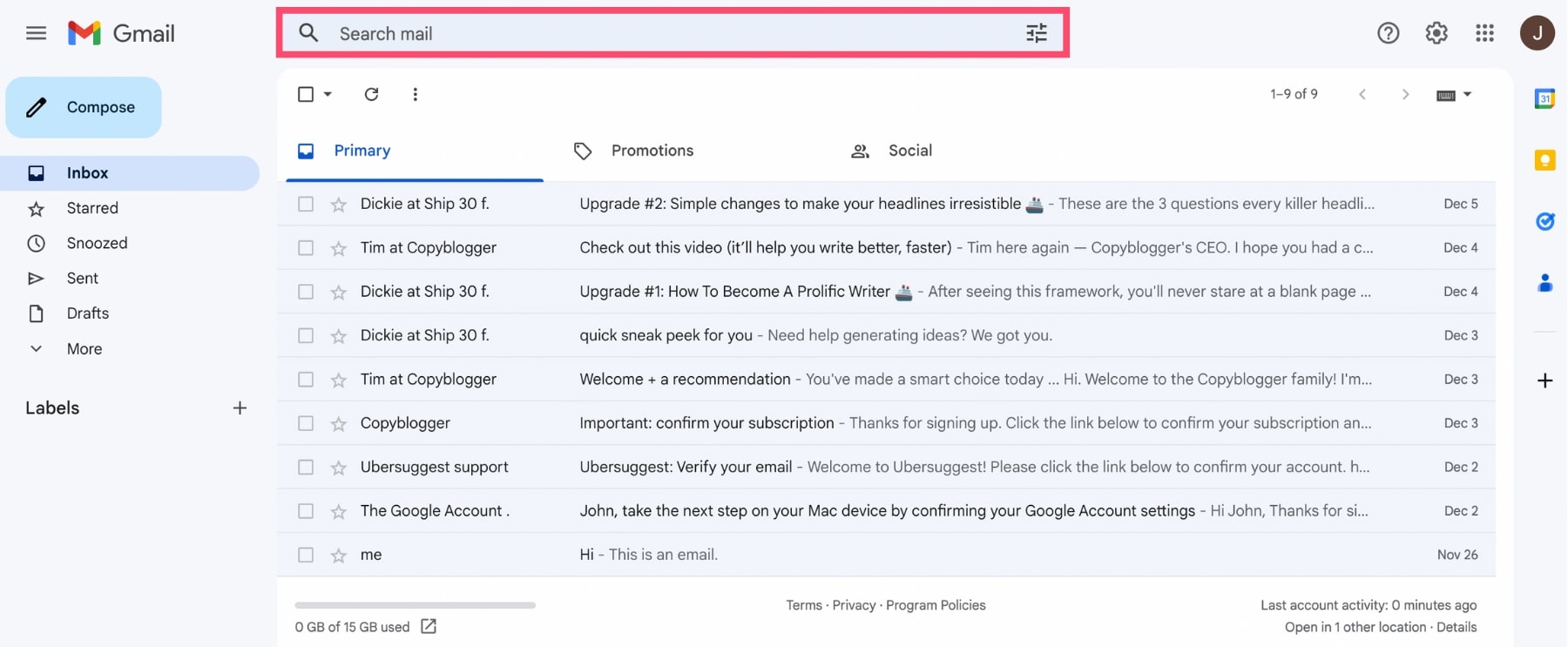
Schritt 3: Kliknij „Wyszukiwanie zaawansowane”.
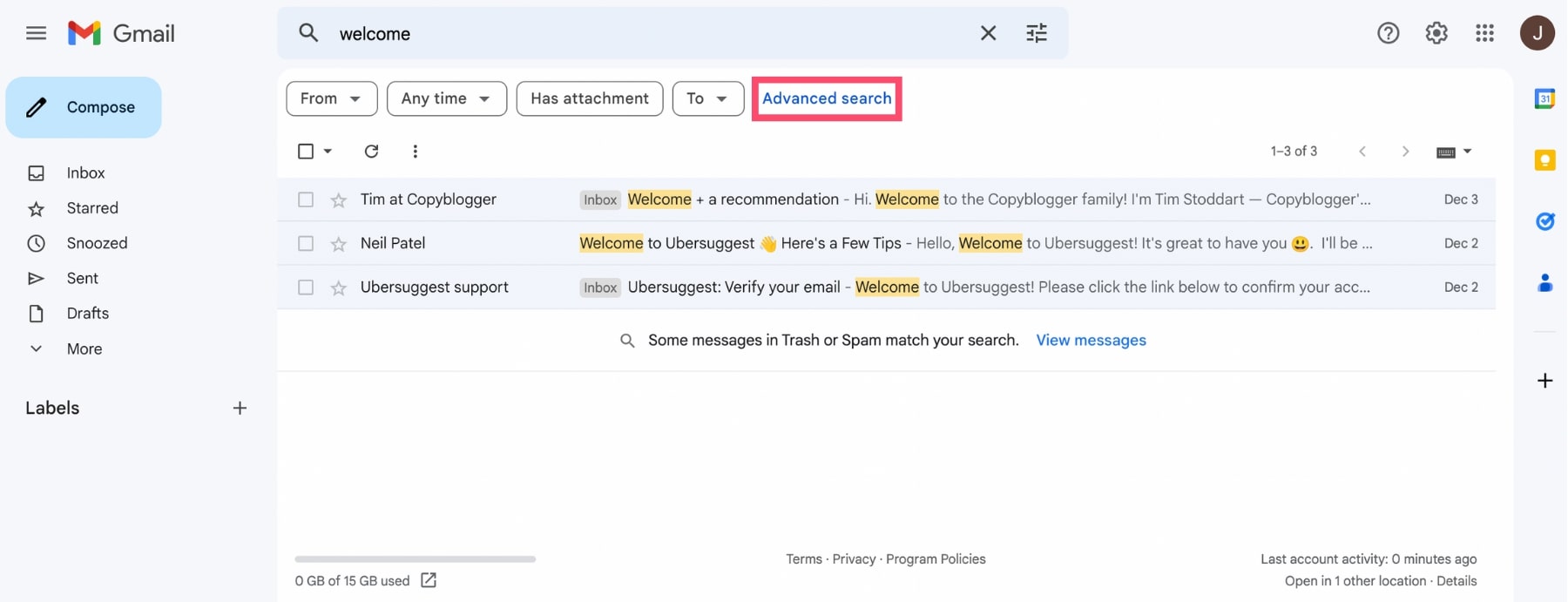
Schritt 4: Użyj Gmaila Data w ciągu filtruj, aby wybrać datę. W tym przykładzie wybraliśmy 23 grudnia 2022 r.
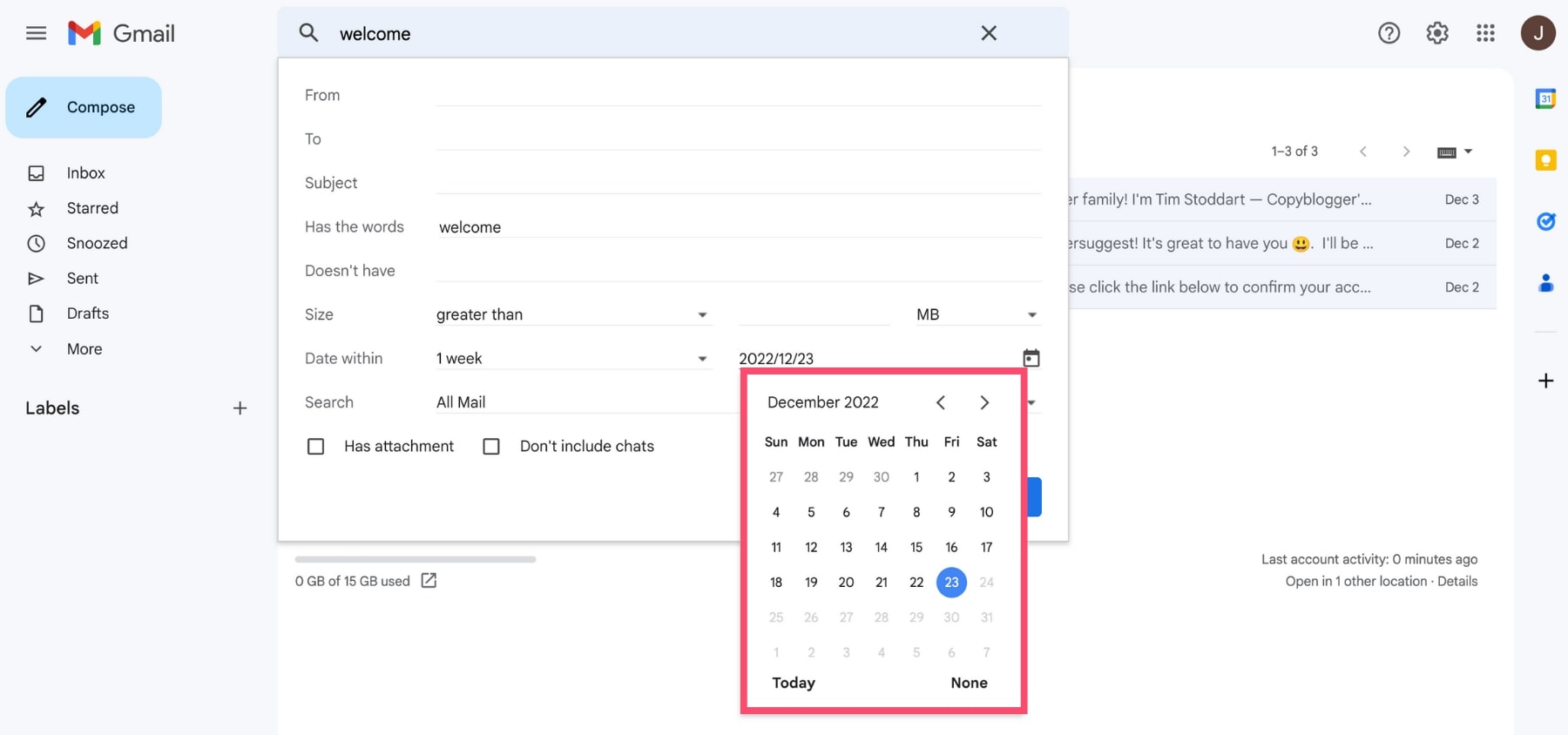
Schritt 5: Wählen Sie auf der linken Seite einen Datumsbereich aus. Google Mail bietet 8 Optionen:
- 1 dzień
- 3 Tage
- 1 tydzień
- 2 Wochen
- 1 miesiąc
- 2 miesiące
- 6 miesięcy
- 1 Jahr
W naszym przypadku wybierzemy 1 tydzień.
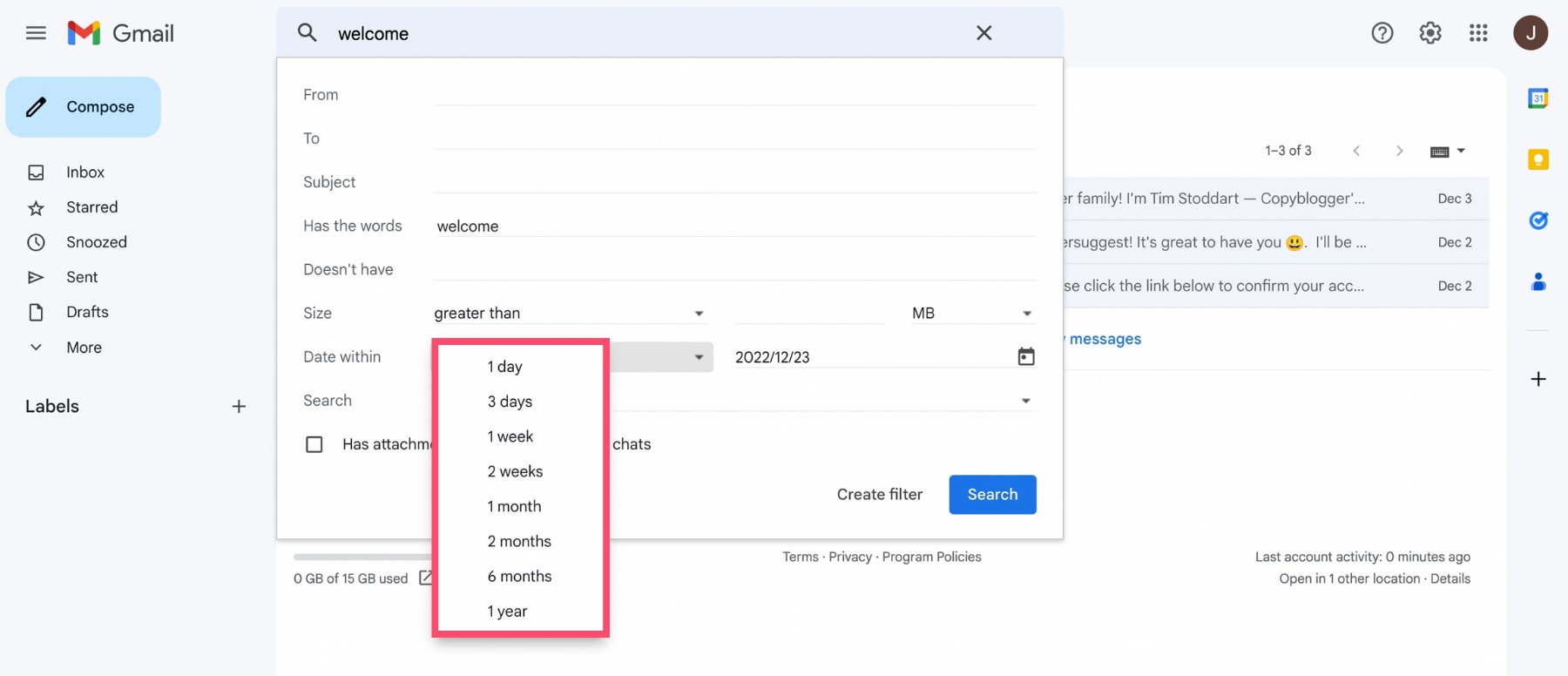
Schritt 6: Możesz dodać inne parametry, aby zawęzić wyszukiwanie. W razie potrzeby filtruj według odbiorcy, nadawcy, tematu, rozmiaru lub słów kluczowych.
Gdy będziesz gotowy, naciśnij przycisk „Szukaj”. Gmail wyświetli wówczas tylko e-maile spełniające podane kryteria.
W tym przykładzie Gmail wyszuka e-maile otrzymane w ciągu 1 tygodnia od 23 grudnia 2022 r. ORAZ zawierające słowo kluczowe „witaj”.
Jak wyszukiwać według daty w aplikacji Gmail
Chcesz wyszukiwać e-maile według daty w aplikacji Gmail? Wykonaj te 4 proste kroki, a znajdziesz swój e-mail w mgnieniu oka.
Von Android
Schritt 1: Otwórz aplikację Gmail na swoim urządzeniu z Androidem.
Schritt 2: Stuknij w pasek wyszukiwania u góry ekranu.
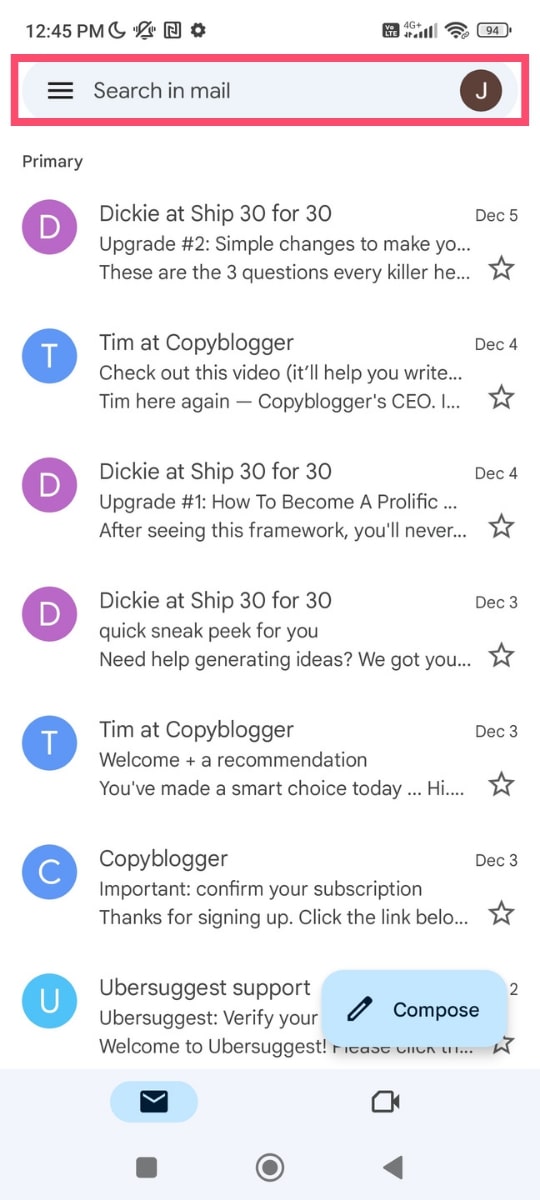
Schritt 3: Wbudowane filtry wyszukiwania Gmaila pojawią się pod paskiem wyszukiwania. Przejrzyj je, aż znajdziesz filtr daty Gmaila. Następnie dotknij go.
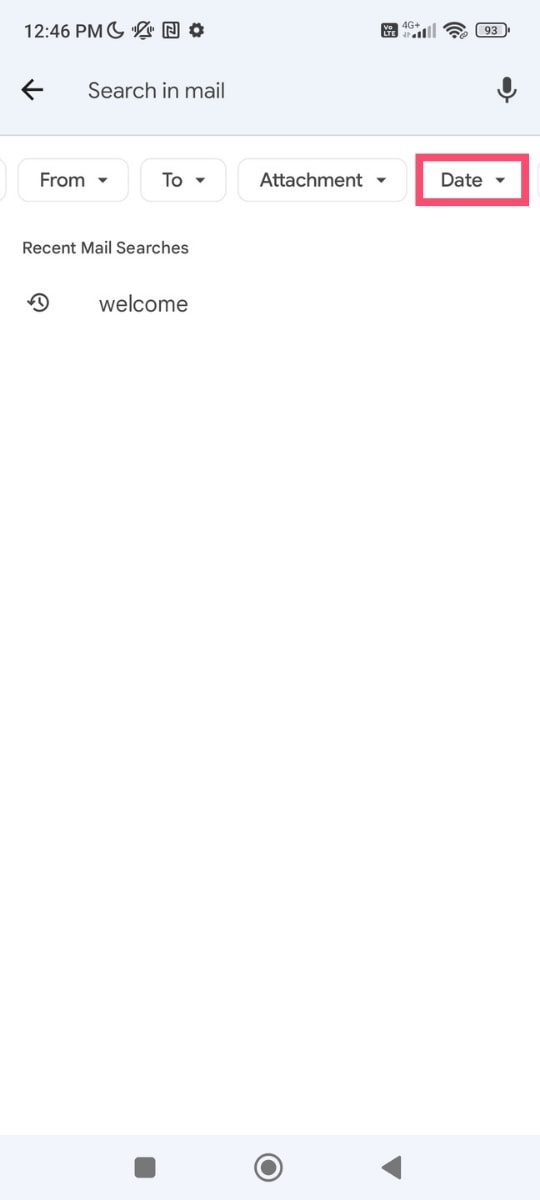
Schritt 4: Pojawi się nowe menu. Stąd Gmail oferuje kilka opcji.
Możesz wybrać jeden z domyślnych zakresów czasu:
- immer
- Starszy niż tydzień
- Starszy niż miesiąc
- Starsze niż 6 miesięcy
- Starszy niż rok
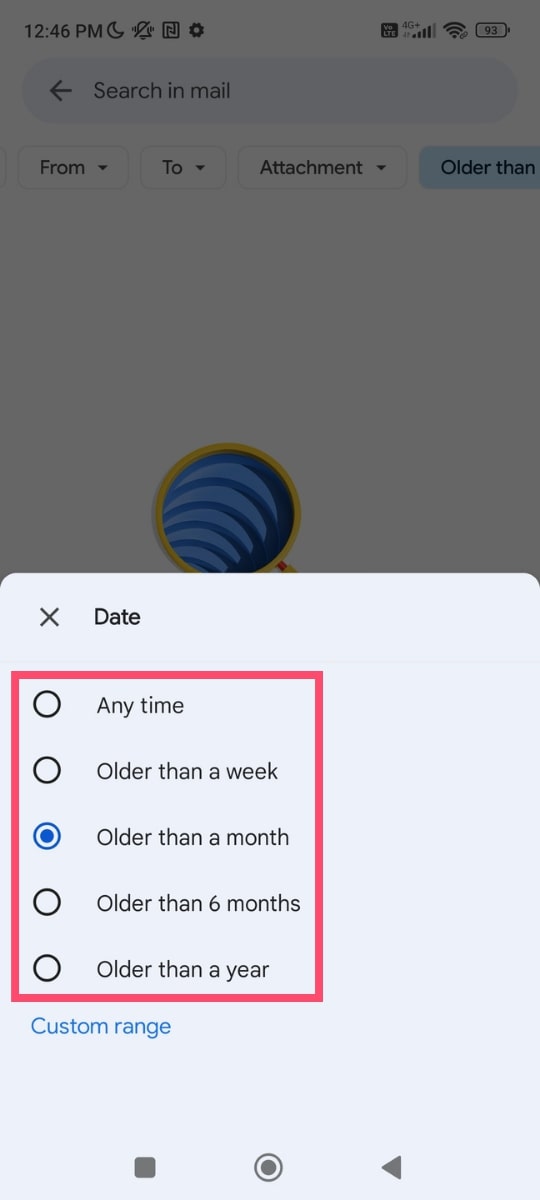
Lub możesz dostosować zakres czasu wyszukiwania. Aby to zrobić, dotknij Maßgeschneidertes Angebot.
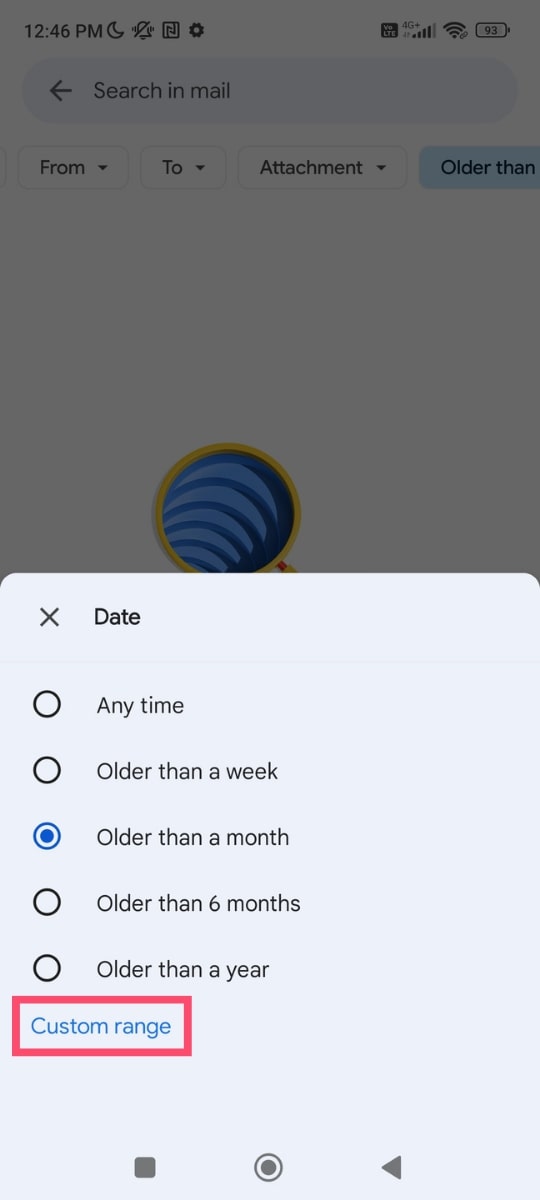
Następnie wybierz zakres czasu. W poniższym przykładzie szukamy e-maili otrzymanych między 18 grudnia 2022 r. a 23 grudnia 2022 r.
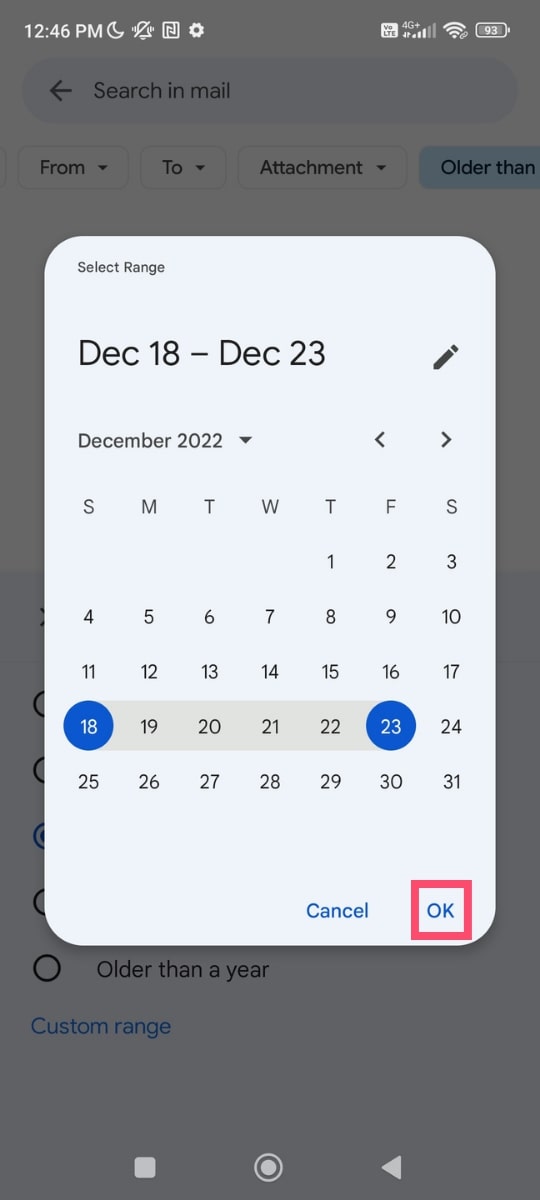
Gdy skończysz, dotknij OK. Gmail sucht dann nach allen E-Mails, die im ausgewählten Zeitraum eingegangen sind.
Z iPhone'a
Proces wyszukiwania wiadomości e-mail według daty w Gmailu jest taki sam w systemie iOS. Użyj wbudowanych filtrów wyszukiwania Gmaila lub operatorów wyszukiwania, aby zlokalizować stare e-maile na iPhonie lub iPadzie.
Vorschlag
Z biegiem czasu skrzynki odbiorcze stają się zagracone. A kiedy tak się dzieje, znalezienie starych wiadomości może być trudne. Na szczęście Twoje konto Gmail jest wyposażone w zaawansowane filtry wyszukiwania. Możesz łatwo znaleźć swoje stare e-maile za pomocą „Wyszukiwania zaawansowanego” lub odpowiedniej kombinacji operatorów wyszukiwania.
Ale to tylko wierzchołek góry lodowej. Gmail zawiera wiele ekscytujących funkcji, które po ich opanowaniu mogą znacznie ułatwić Ci życie. Zwłaszcza, gdy połączysz swoje konto Gmail z oprogramowaniem do obsługi poczty e-mail, takim jak Mailmeteor.
Das Vertrauen von mehr als 5 milionów użytkowników na całym świecie, Mailmeteor jest dodatkiem empfohlen von Google który pozwala:
Nasz bezpłatny plan pozwala wysłać do 50 E-Mails na dzień. Spróbuj i powiedz nam, co myślisz. Nieskrępowany!